كيفية إرسال تذكيرات عبر البريد الإلكتروني لنماذج جوجل تلقائيًا

تعرف على كيفية إعداد تذكيرات إرسال رسائل البريد الإلكتروني التلقائية للأحداث التي تم إنشاؤها في نماذج Google. يتم إرسال التذكيرات المخصصة إلى الأشخاص الذين ملأوا نموذجًا، مما يضمن الإخطار في الوقت المناسب مع اقتراب موعد الحدث.
أنت تستخدم نماذج Google لجمع التسجيلات لحدث قادم وترغب في إرسال تذكيرات عبر البريد الإلكتروني إلى جميع الحضور المسجلين قبل أيام قليلة من تاريخ الحدث لضمان الحد الأقصى من الحضور.
يشرح هذا البرنامج التعليمي كيف يمكنك استخدام جداول بيانات Google وDocument Studio لإرسال تذكيرات تلقائية إلى جميع الحضور المسجلين. سنقوم في المقام الأول باستخدام Gmail لإرسال التذكيرات عبر البريد الإلكتروني ولكن يمكنك أيضًا استخدام الاتصال بمسجلي الحدث عبر الرسائل القصيرة أو WhatsApp.
يمكن جدولة التذكيرات لأي تاريخ ووقت مستقبلي، ويمكن تخصيص نص البريد الإلكتروني لكل مستلم. هيا بنا نبدأ.
قم بإعداد ورقة جوجل
بافتراض أنك قمت بالفعل بإعداد نموذج Google لتسجيل الأحداث، سيتم جمع الردود في ورقة Google مرتبطة بالنموذج. في نفس الورقة، قم بإضافة عمود جديد يسمى Event Date وسيحتوي هذا على تاريخ الحدث. يمكنك إما نسخ التاريخ ولصقه يدويًا لجميع الصفوف في الورقة أو استخدام صيغة لنسخ التاريخ تلقائيًا.
إنشاء سير عمل تذكير البريد الإلكتروني
قم بتثبيت Document Studio وتشغيله داخل الورقة المرتبطة بنموذج Google الخاص بك. داخل التطبيق، قم بإنشاء سير عمل جديد وقم بتوفير اسم وصفي لسير العمل الخاص بك. اختر ورقة العمل المحددة في جدول بيانات Google الخاص بك والتي تحتوي على ردود النموذج. اضغط على “متابعة” للانتقال إلى صفحة الشروط.
في قسم الشروط، يمكنك تحديد معايير محددة وسيتم تشغيل سير العمل فقط لصفوف جداول بيانات Google التي تستوفي هذه الشروط. على سبيل المثال، قد ترغب في إرسال رسالة تذكير بالبريد الإلكتروني فقط إلى الحضور الذين دفعوا رسوم التسجيل. افتراضيًا، سيتم تشغيل سير عمل التذكير لجميع الصفوف في ورقة Google.
تكوين مهمة البريد الإلكتروني
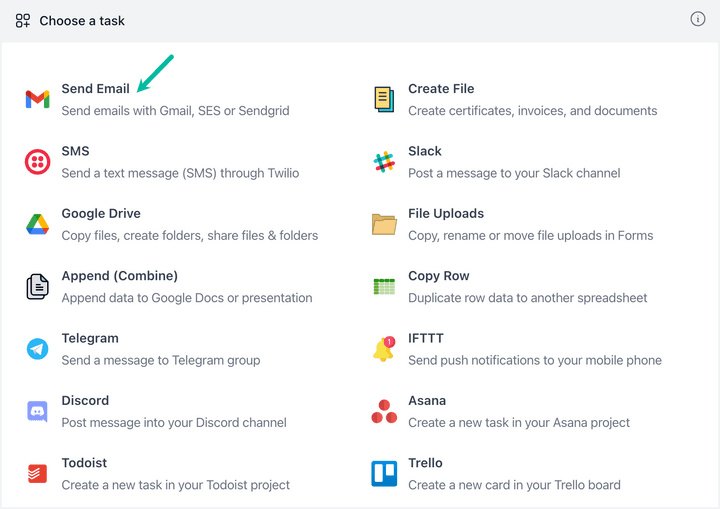
في شاشة المهام، اختر Send Email المهمة لأننا نريد إرسال تذكيرات عبر البريد الإلكتروني إلى الحضور المسجلين. ستستخدم مهمة البريد الإلكتروني البيانات من ورقة Google لتخصيص رسالة البريد الإلكتروني لكل مستلم.
حدد Gmail كموفر خدمة البريد الإلكتروني، مع أنه يمكنك أيضًا استخدام SendGrid أو Amazon SES أو أي خادم SMTP لإرسال رسائل البريد الإلكتروني.
في ال Send Email to في حقل قسم المستلمين، حدد السؤال في نموذج Google الخاص بك الذي يحتوي على عناوين البريد الإلكتروني للحاضرين.
بعد ذلك، حدد سطر موضوع البريد الإلكتروني ونص الرسالة لتذكيرات الأحداث الخاصة بك. يمكنك إنشاء قالب بريد إلكتروني مخصص باستخدام علامات ديناميكية محاطة بأقواس مزدوجة متعرجة. يتم استبدال هذه العلامات بقيم الخلايا الفعلية في ورقة Google، مما يضمن حصول كل مستلم على رسالة مخصصة.
احفظ رسالة البريد الإلكتروني وانتقل إلى الخطوة التالية.
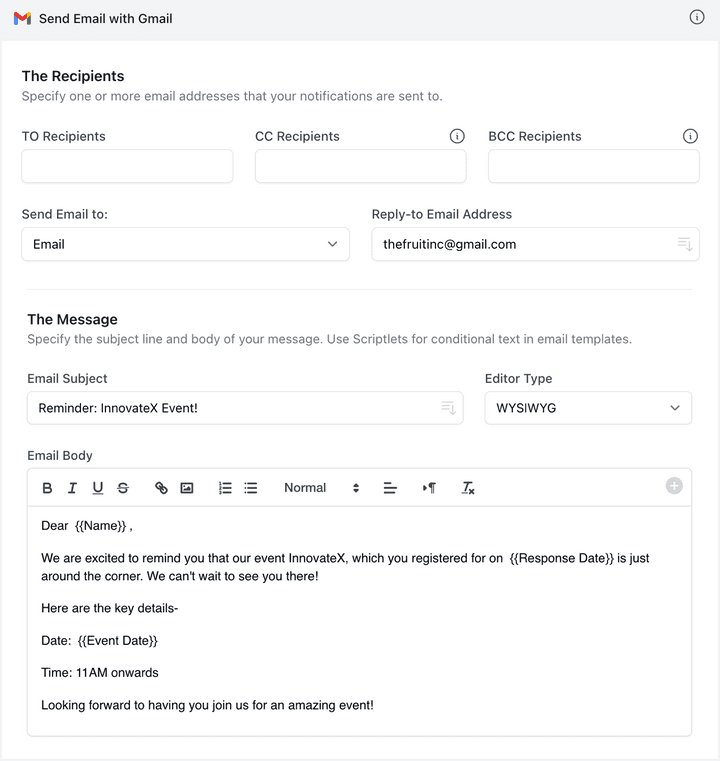
جدولة تذكيرات البريد الإلكتروني
على شاشة التشغيل، قم بإلغاء تحديد الخيار Run on Form Submit الخيار لأننا نريد جدولة تذكيرات البريد الإلكتروني لتاريخ مستقبلي وليس مباشرة بعد إرسال النموذج.
بعد ذلك، تحقق من Add a time delay الخيار وجدولة سير العمل وفقا لذلك. في هذا المثال، قمنا بتعيين سير العمل ليتم تشغيله قبل 3 أيام من تاريخ الحدث. من المهم أن يتم تنسيق عمود تاريخ الحدث في جداول بيانات Google كتاريخ، وإلا فقد لا يعمل التكوين لمقارنة تاريخ الحدث بالتاريخ الحالي.
انقر على Save زر لتنشيط سير العمل الخاص بك. يتم الآن تشغيل سير العمل في الخلفية وسيتم إرسال رسائل البريد الإلكتروني تلقائيًا بالقرب من التاريخ المحدد إلى جميع الحضور المسجلين.
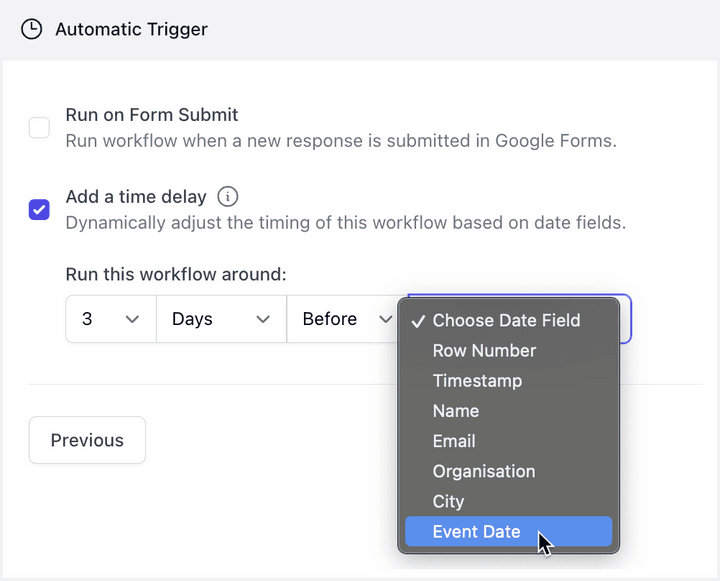
انظر أيضا:
- إرسال تذكيرات عبر البريد الإلكتروني باستخدام ميزة دمج المراسلات
- كيفية إرسال تذكير بالمواعيد عبر الرسائل القصيرة
- كيفية إرسال تذكير بالفواتير المستحقة




